Soru
Sorun: Windows Update Sorun Giderici hatası 0x803c0103 nasıl düzeltilir?
Merhaba. Birkaç gün önce Windows'u güncelleyemedim. Bir güncelleme sorun gidericisi çalıştırmaya karar verdim, ancak 0x803c0103 hatası aldım, bu yüzden şimdi sıkışıp kaldım. Bilgisayarımı düzgün bir şekilde güncellemek için yapabileceğim başka bir şey var mı? Windows 10 kullanıyorum.
Çözülmüş Cevap
Birçok kullanıcı, Windows güncelleme sorun gidericisini kullanırken 0x803c0103 hatası aldığını bildirdi. Bu makalede, bunun olmasının nedenlerini ve nasıl düzeltileceğini araştırıyoruz ve sonunda bilgisayarınızı güncellemenize izin veriyoruz.
Windows güncellemeleri, herhangi bir sistemin güvenliği ve kararlılığı için çok önemlidir ve bunları uygulamak, yeni özellikler sayesinde kullanıcı deneyimini iyileştirebilir.[1] düzeltmeler ve diğer iyileştirmeler. Ne yazık ki, sistemlerini en iyi durumda tutmak isteyen kullanıcılar, güncelleme işleminin düzgün çalışmaması nedeniyle bazen durdurulabilmektedir.
Microsoft sunucuları gerçekten kısa bir süreliğine çökebilir (ki bu da insanların uygun dosyaları indirmesini engeller), genellikle çok hızlı bir şekilde geri gelirler. Kullanıcıların sistemlerini güncelleyememesinden kaynaklanan ana sorun çeşitli hatalardır, örn. 0x8007371c, 0x800f0984, veya 0x8024ce0e.
Bu tür sorunların çoğu, bir sorun giderici olan otomatikleştirilmiş, yerleşik Windows bileşeninin yardımıyla çözülebilir. Genellikle bu, insanların Windows güncellemeleriyle ilgili sorunları çözmek için kullandıkları ilk yöntemdir. Araç sistemi tarar, içindeki arızaları bulur ve bunları otomatik olarak düzeltir veya otomatik olarak yapılamadığında bunun nasıl yapılacağına ilişkin talimatlar sağlar.
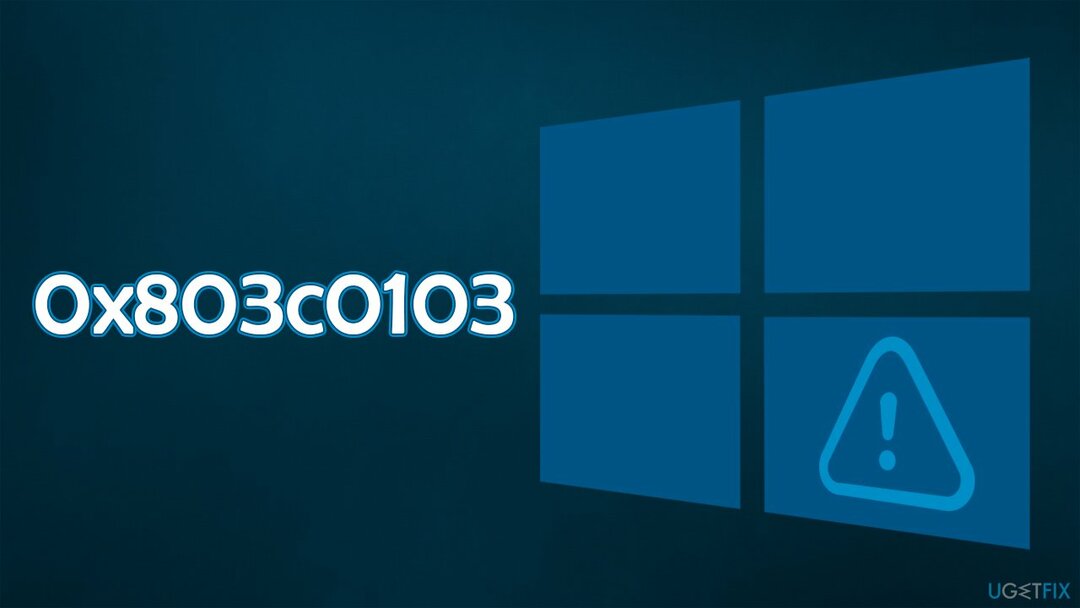
Bu faydalı tavsiyeyi almak yerine, bazı insanlar sorun giderme hatalarıyla karşılaşıyor – 0x803c0103 yaygın olanlardan biridir. Bu noktada, kullanıcılar artık arızalı sorun gidericiyi de düzeltmeleri gerektiği için kapana kısılır. Neyse ki, sorunu çözmek için yapılabilecek birkaç yöntem var.
Çoğu durumda, sorun, Windows güncelleme işlevleriyle ilgili sistem dosyası bozulmasında yatmaktadır. Bu yüzden bir PC onarım aracı çalıştırırsınız yeniden görüntüMac Çamaşır Makinesi X9, bu da cihazınızı sık karşılaşılan sorunlar için kontrol edebilir ve bunları sizin için otomatik olarak düzeltebilir. Aslında, bozuk sistem dosyalarını onarabilir, bu da aşağıdaki manuel adımlardan kaçınmanıza yardımcı olur ve süreçte zaman kazandırır. Bu yardımcı olmadıysa, manuel talimatlara devam edin.
Yöntem 1. SFC ve DISM kullanın
Hasarlı sistemi onarmak için lisanslı sürümünü satın almalısınız. yeniden görüntü yeniden görüntü.
Bozuk sistem dosyalarını ele almak için yükseltilmiş bir Komut İstemi kullanmalı ve SFC ve DISM taramalarını çalıştırmalısınız.
- Tip cmd Windows arama çubuğunda sağ tıklayın Komut istemi, ve seçin Yönetici olarak çalıştır
- Ne zaman Kullanıcı Hesap Denetimi görünür, tıklayın Evet
- Aşağıdaki komutu yazın ve tuşuna basın. Girmek:
sfc /scannow - Tarama tamamlandığında ve dosya bozulmasının giderildiği belirtildikten sonra, tekrar başlat Sisteminiz. SFC olsaydı düzeltilemez dosya bütünlüğü ihlalleri için aşağıdaki komutu kullanın:
DISM /Çevrimiçi /Temizleme-Görüntü /RestoreSağlık - Son olarak, sistemi yeniden başlatın ve bunun yardımcı olup olmadığına bakın.
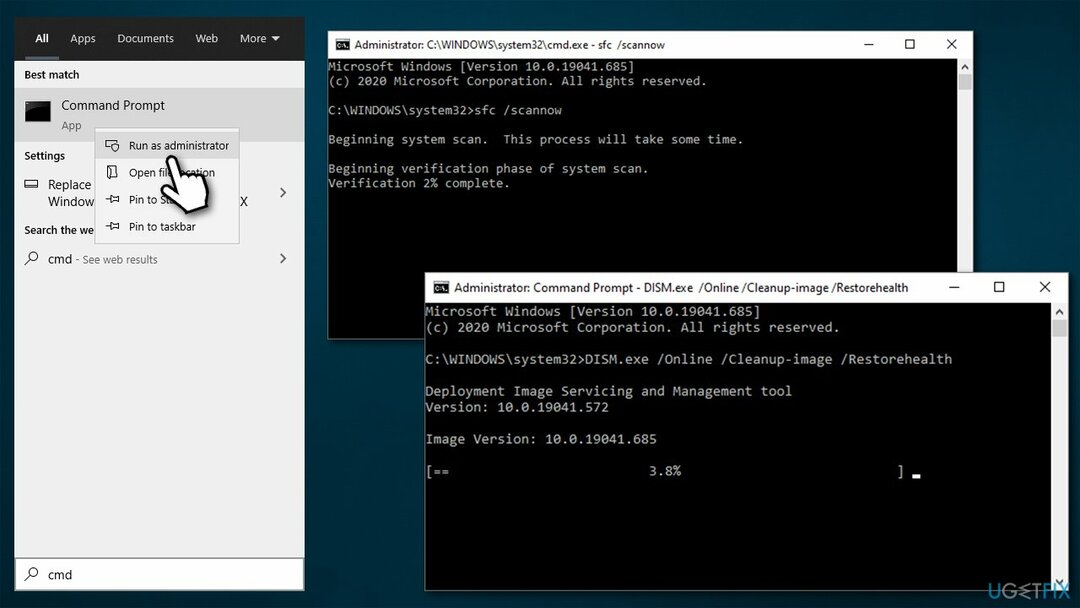
Yöntem 2. Windows güncelleme bileşenlerini sıfırlayın
Hasarlı sistemi onarmak için lisanslı sürümünü satın almalısınız. yeniden görüntü yeniden görüntü.
Windows sistem dosyalarını onarmak yardımcı olmadıysa, güncelleme bileşenleriyle ilgili bir sorun olabilir. Bunu Komut İstemi aracılığıyla da yapabilirsiniz:
- Açık Yönetici olarak Komut İstemi yine
- Aşağıdaki komutları kopyalayıp yapıştırın, her birinin ardından Enter tuşuna basın:
net durdurma bitleri
net durdurma wuauserv
net stop appidsvc
net stop cryptsvc
Del “%ALLUSERSPROFILE%\\Application Data\\Microsoft\\Network\\Downloader\\*.*”
rmdir %systemroot%\\SoftwareDistribution /S /Q
rmdir %systemroot%\\system32\\catroot2 /S /Q
regsvr32.exe /s atl.dll
regsvr32.exe /s urlmon.dll
regsvr32.exe /s mshtml.dll
netsh winsock sıfırlama
netsh winsock sıfırlama proxy'si
net başlangıç bitleri
net başlangıç wuauserv
net start appidsvc
net start cryptsvc -
Tekrar başlat senin bilgisayarın.
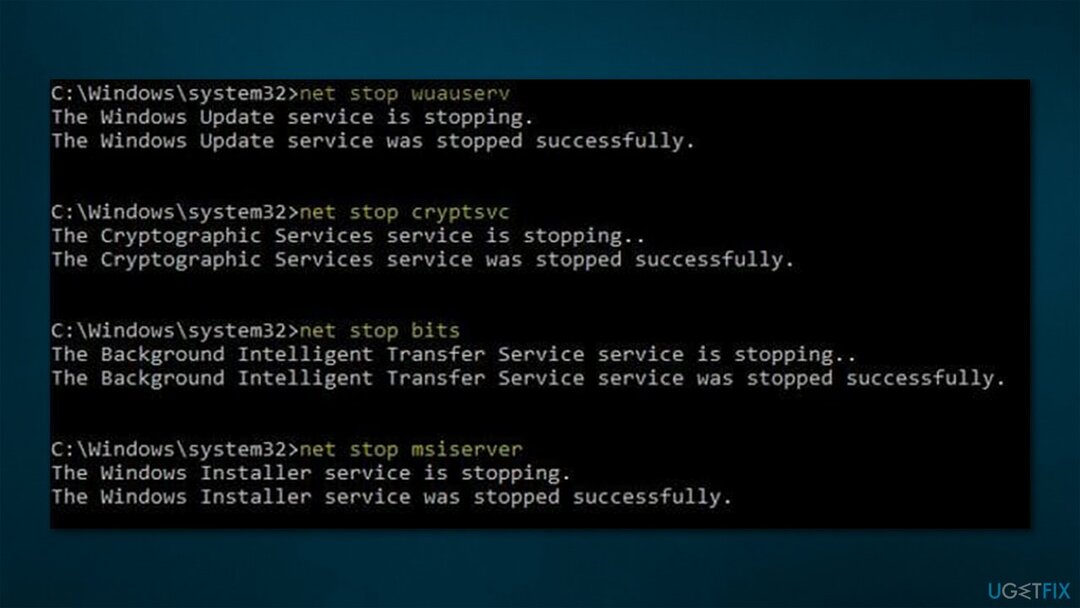
Yöntem 3. Sisteminizi kötü amaçlı yazılımlara karşı tarayın
Hasarlı sistemi onarmak için lisanslı sürümünü satın almalısınız. yeniden görüntü yeniden görüntü.
kötü amaçlı yazılım[2] kaldırılmasını önlemek için Windows güncellemelerini devre dışı bırakabilir, bu nedenle arka planda çalışan kötü amaçlı yazılım olmadığından emin olun. Herhangi bir saygın üçüncü taraf güvenlik yazılımı kullanabilir veya Microsoft Defender'dan yararlanabilirsiniz.
- Tip Windows Güvenliği Windows aramasında ve tuşuna basın Girmek
- Seçme Virüs ve tehdit koruması ve seç Tarama seçenekleri
- Seçmek Microsoft Defender Çevrimdışı taraması ve tıklayın Şimdi Tara
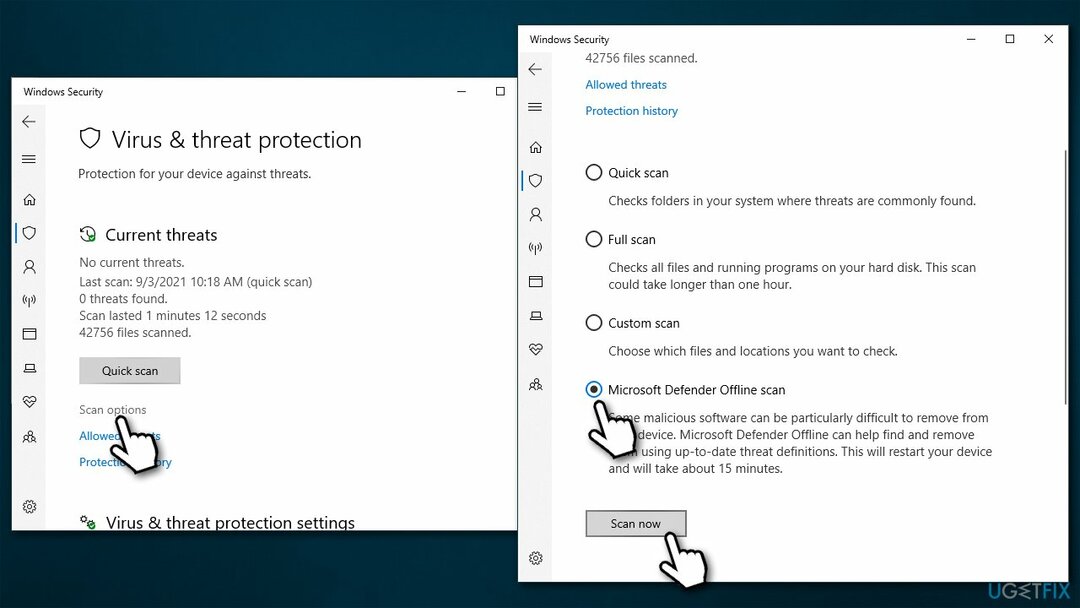
- Bilgisayarınız hemen yeniden başlat ve derin bir taramaya başlayın
Yöntem 4. İnternet bağlantısı sorunlarını düzeltin
Hasarlı sistemi onarmak için lisanslı sürümünü satın almalısınız. yeniden görüntü yeniden görüntü.
Bazı durumlarda, internet bağlantısı sorunları nedeniyle sistemlerini güncelleyemeyebilirsiniz.
- Açık Yönetici olarak Komut İstemi
- Aşağıdaki komutu yazın ve tuşuna basın Girmek:
netsh winsock sıfırlama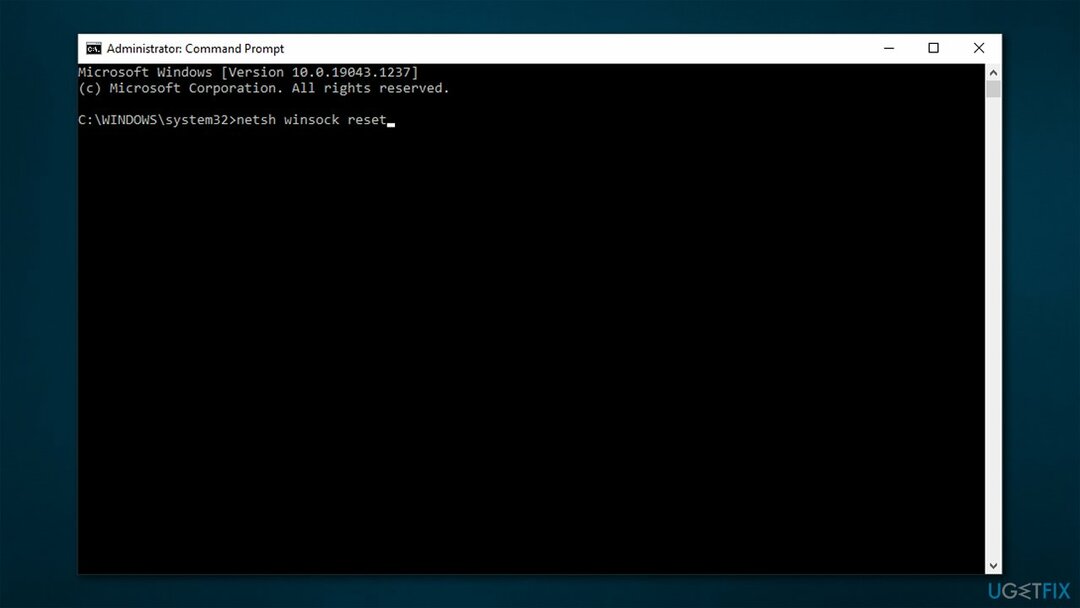
- Tekrar başlat senin cihazın.
Yöntem 5. Windows'u Sıfırla
Hasarlı sistemi onarmak için lisanslı sürümünü satın almalısınız. yeniden görüntü yeniden görüntü.
Yukarıdaki çözümlerden hiçbiri 0x803c0103 hatasını düzeltmenize yardımcı olmadıysa ve hala Windows'u güncelleyemiyorsanız, sistemi sıfırlamanız gerekir. Devam etmeden önce, fare ve klavye dışındaki tüm çevre birimlerinin (yazıcılar, kameralar, tarayıcılar vb.) bağlantısını kesin. Ayrıca, her ihtimale karşı kişisel dosyalarınızın bir kopyasını almak isteyebilirsiniz.
- sağ tıklayın Başlangıç ve tıklayın Ayarlar
- git Güncellemeler ve Güvenlik Bölüm
- Seçme Kurtarma soldaki
- Altında Bu bilgisayarı sıfırla, Tıklayın Başlamak
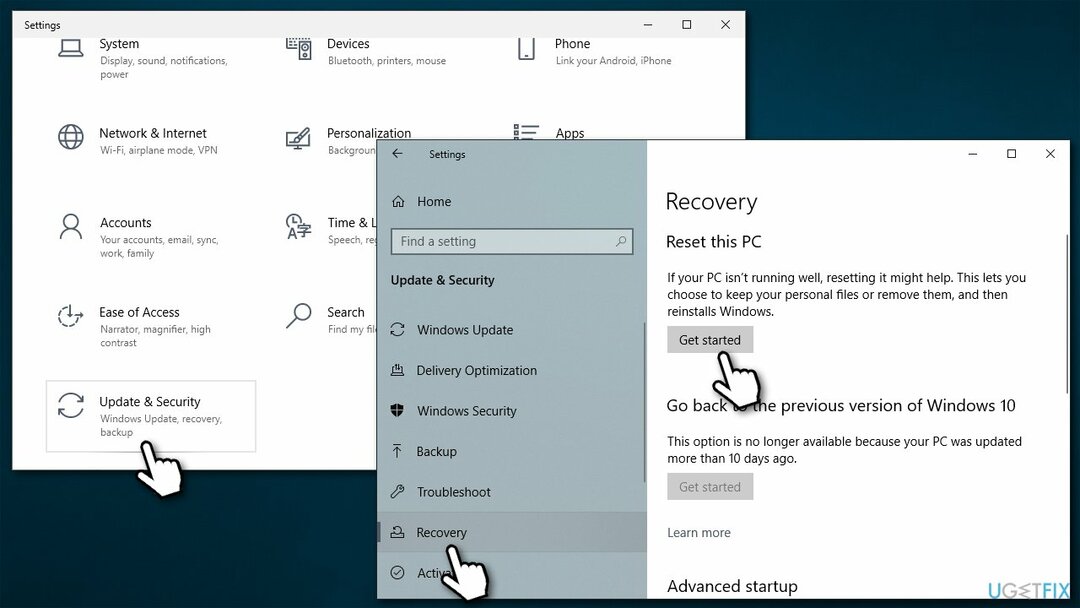
- Seçme dosyalarımı sakla ve Bulut indirme
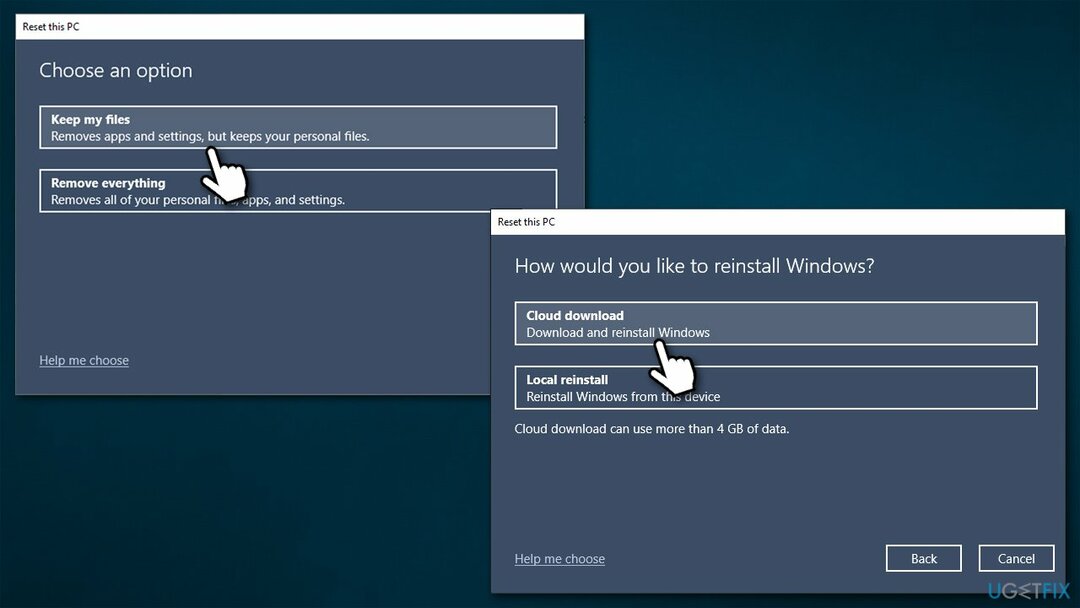
- Gerekli dosyalar daha sonra indirilir ve kurulur
- PC'niz tekrar başlat.
Hatalarınızı otomatik olarak onarın
ugetfix.com ekibi, kullanıcıların hatalarını ortadan kaldırmak için en iyi çözümleri bulmalarına yardımcı olmak için elinden gelenin en iyisini yapmaya çalışıyor. Manuel onarım teknikleriyle uğraşmak istemiyorsanız, lütfen otomatik yazılımı kullanın. Önerilen tüm ürünler profesyonellerimiz tarafından test edilmiş ve onaylanmıştır. Hatanızı düzeltmek için kullanabileceğiniz araçlar aşağıda listelenmiştir:
Teklif
şimdi yap!
Düzeltmeyi İndirMutluluk
Garanti
şimdi yap!
Düzeltmeyi İndirMutluluk
Garanti
Hatanızı Reimage kullanarak düzeltemediyseniz, yardım için destek ekibimize ulaşın. Lütfen sorununuz hakkında bilmemiz gerektiğini düşündüğünüz tüm detayları bize bildirin.
Bu patentli onarım işlemi, kullanıcının bilgisayarındaki herhangi bir hasarlı veya eksik dosyayı değiştirebilen 25 milyon bileşenden oluşan bir veritabanı kullanır.
Hasarlı sistemi onarmak için lisanslı sürümünü satın almalısınız. yeniden görüntü kötü amaçlı yazılım temizleme aracı.

Tamamen anonim kalmak ve ISP'yi ve casusluktan hükümet senin üzerinde, istihdam etmelisin Özel İnternet Erişimi VPN. Tüm bilgileri şifreleyerek, izleyicileri, reklamları ve kötü amaçlı içeriği önleyerek tamamen anonim olarak internete bağlanmanıza olanak tanır. En önemlisi, NSA ve diğer devlet kurumlarının arkanızdan gerçekleştirdiği yasadışı gözetim faaliyetlerini durduracaksınız.
Bilgisayarı kullanırken herhangi bir zamanda öngörülemeyen durumlar olabilir: elektrik kesintisi nedeniyle kapanabilir, Ölümün Mavi Ekranı (BSoD) oluşabilir veya birkaç günlüğüne uzaklaştığınızda makine rastgele Windows güncellemeleri yapabilir. dakika. Sonuç olarak, okul çalışmalarınız, önemli belgeleriniz ve diğer verileriniz kaybolabilir. İle kurtarmak kayıp dosyalar, kullanabilirsiniz Veri Kurtarma Uzmanı – sabit sürücünüzde hala mevcut olan dosyaların kopyalarını arar ve bunları hızlı bir şekilde alır.